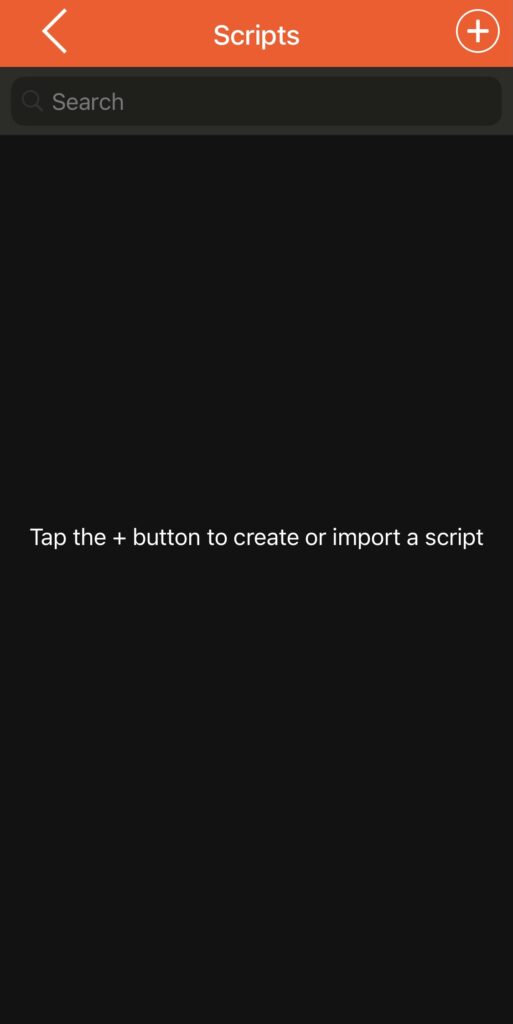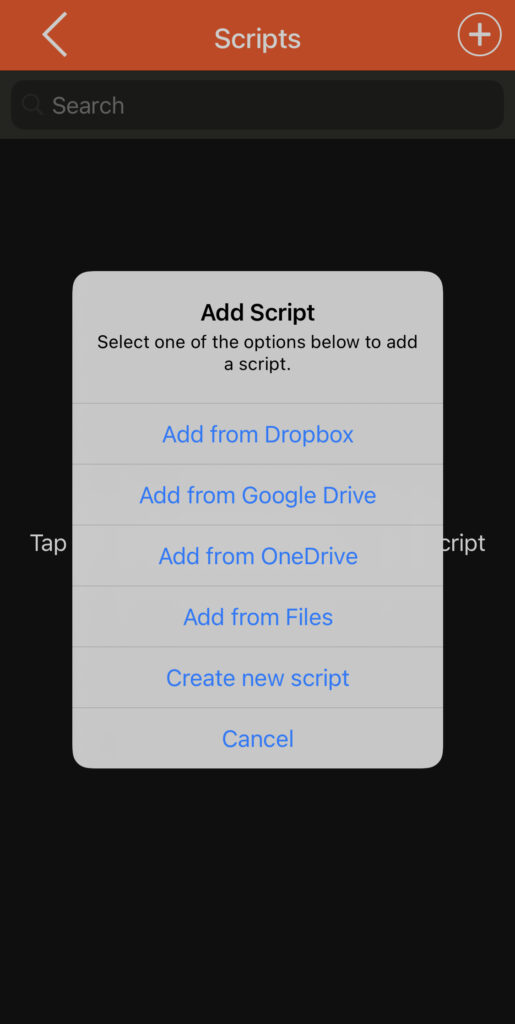Das Teleprompter für Video App können Sie Skripte hinzufügen, bearbeiten, löschen sowie aus Dropbox, Google Drive, iCloud oder OneDrive importieren.
Tippen Sie zunächst auf das Symbol „Skripte“, um den Bildschirm „Skriptverwaltung“ aufzurufen.
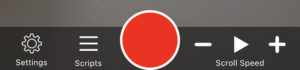
Wenn Sie neu in der App sind, haben Sie noch keine Skripte und sehen einen Bildschirm ähnlich dem unten gezeigten.
Drücken Sie die Schaltfläche + in der oberenrechten Ecke, um ein Skript zu erstellen oder zu importieren.
In dieser Anleitung erstellen wir ein neues Skript, aber wenn Sie Skripte in Dropbox, Google Drive, OneDrive, iCloud oder einem anderen Cloud-Anbieter gespeichert haben, drücken Sie einfach die entsprechende Option, melden Sie sich bei Ihrem Konto an und wählen Sie Ihre Datei aus.
Die Teleprompter for Video-App importiert die folgenden Dateiformate doc, docx, rtf, txt und pdf.
Jetzt haben wir ein leeres Skript, dem wir im oberen Feld einen Namen geben können „Dies ist ein Testskript“, und dann das Skript in das untere Feld schreiben.
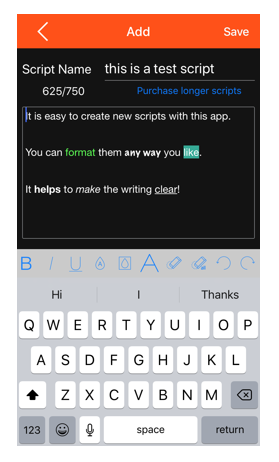
Ich habe mich entschieden, die Formatierungssymbolleiste zu verwenden, um dem Skript einige schöne Farben, Schriftarten und Formatierungen hinzuzufügen.

Drücken Sie Speichern, um Ihr Skript zu speichern, und Sie kehren zur Liste der Skripts zurück.
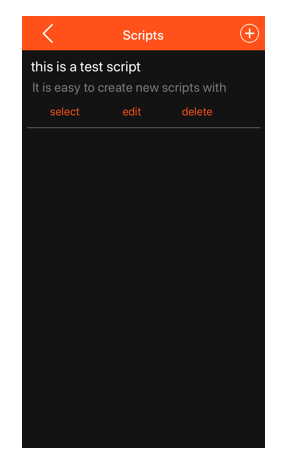
Tippen Sie auf das Skript, um die folgenden Optionen anzuzeigen:
Auswählen– um dieses Skript zum Aufnehmen von Videos auszuwählen.
Bearbeiten – um das Skript zu bearbeiten.
Löschen– um das Skript zu löschen.
Wenn Sie mehrere Skripte in der Liste haben, tippen Sie einfach auf das Skript, an dem Sie interessiert sind, und die Optionen Auswählen / Bearbeiten / Löschen werden angezeigt.
Viel Spaß beim Skript-Editieren! 😊
… and don’t forget to use our top tips for writing the perfect script.